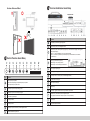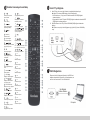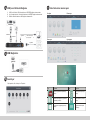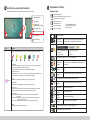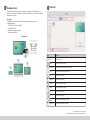ViewBoard IFP50 serisi
Ticari Dokunmatik Ekran
Hızlı Başlangıç Kılavuzu
1
Paket İçeriği
● Güç kablosu x 4
● Uzaktan kumanda
● AAA pil x 2
● USB kablosu
● AV kablosu
● Kalem x 2
● Hızlı başlangıç kılavuzu
● RS232 adaptörü
● Kelepçe x 5
● Plaka
● Vida x 7
● HDMI ile uyumlu giriş
2
Duvara Bağlantı Donanım Kiti Teknik Özellikleri (VESA)
İnç VESA Özellk. (A x B) Standart Vida (C x D) Miktar
IFP6550 - 65” 600 x 400 mm M8 x 25 mm 4
IFP7550 - 75” 800 x 400 mm M8 x 25 mm 4
IFP8650 - 86" 800 x 600 mm M8 x 25 mm 4
IFP5550 - 55” 400 x 400 mm M8 x 25 mm 4

3
Kontrol Paneline Genel Bakış
USB USB USB
Terminal Arabirimine Genel Bakış
4
Öğe Açıklama
Cihazı açmak için tuşa basın
Sadece ekran arkaplan ışığını kapatmak/açmak için tuşa basın
Cihazı kapatmak için tuşu basılı tutun
Katıştırılmış Oynatıcı ana arayüzüne geri gidin
Katıştırılmış Oynatıcı önceki düzeyine geri gidin
İşlev menüsünü görüntüleyin
Ses düzeyini azaltın
Ses düzeyini artırın
Katıştırılmış Oynatıcı ve dahili PC için USB bağlantı noktası
Uzaktan kumandadan sinyalleri alır
Harici hoparlöre ses çıkışı
SPDIF çıkışı
Seri arayüz, aygıtlar arasında verilerin iki yönlü aktarımı için kullanılır
Standart RJ45 (10M/100M/1G) İnternet bağlantı arayüzü
(Bu ağ bağlantı noktası PC'de Yerleşik Oynatıcı ve Yuva için kullanılır)
AC güç girişi
Güç Açma / Kapatma anahtarı
İçeriği başka görüntüleme aygıtına genişletin
Katıştırılmış Oynatıcı için USB bağlantı noktası
Yüksek tanımlı çoklu ortam arayüzü sinyali girişi, PC'ye, set üstü kutusu veya diğer video aygıtına
HDMI çıkışıyla bağlayın
HDMI 1, 2, 3, 3840x2160@60Hz, HDCP 2.2'ye kadar destekler
HDMI 1, 2, HDMI CEC'yi destekler (Tek Dokunuşla Oynat, Sistem Bekleme, kısmi Uzaktan
Kumanda Geçişi)
Harici PC'ye dokunmatik sinyal çıkışı
HDMI GİRİŞİ 1 ve 2 için Dokunmatik 2
HDMI GİRİŞİ 1 ve VGA GİRİŞİ için Dokunmatik 2
Harici bilgisayar görüntü girişi
Harici bilgisayar ses girişi
Gömülü Oynatıcı ve Yuva Girişi PC için kamera bağlantı noktası
Kompozit video ve ses girişi
Öğe Açıklama
Kurulum Ortamına Dikkat
Bilgisayardaki isteğe bağlı yuva
İsteğe Bağlı Wifi modülü

5
Uzaktan Kumandaya Genel Bakış
Ekranı açmak için basın
AÇIK / KAPALI
Sessiz / Sesi Aç
Geçerli giriş kaynağının
bilgilerini görüntüleyin
Boş ekran
Ekranı dondurun
Sayısal giriş düğmesi
Bilgisayar uygulamaları arasında
geçiş yapmak için basın
Sayısal giriş düğmesi
Geçerli bilgisayar pencer-
esini kapatın
Kaynak seçimi düğmesi
Menüyü görüntülemek için
basın
Ekran yakalama
Bilgisayar ‘Sekme’ düğmesi
Bilgisayar masaüstündeki
yuvaya geçiş yapın
Bilgisayar ‘Geri Tuşu’ düğmesi
PC ‘Windows’ düğmesi
Bilgisayar ‘Menü’ düğmesi
Yukarı kaydırmak için basın
Aşağı kaydırmak için basın
Giriş düğmesi. Seçenekleri
belirlemek için basın.
Yazma yazılımını başlat
Geri
Bilgisayar ‘Boşluk’ düğmesi
Ses düzeyini artırın/azaltın
Windows F1 İşlevi
Windows F2 İşlevi
Windows F3 İşlevi
Windows F4 İşlevi
Windows F5 İşlevi
Windows F6 İşlevi
Windows F7 İşlevi
Windows F8 İşlevi
Windows F9 İşlevi
Windows F10 İşlevi
Windows F11 İşlevi
Windows F12 İşlevi
Sola kaydırmak için basın
Sağa kaydırmak için basın
F1:
F2:
F3:
F4:
F5:
F6:
F7:
F8:
F9:
F10:
F11:
F12:
FREEZE
Sayısal düğme:
KIRMIZI
YEŞİL
SARI
MENÜ:
MAVİ+GERİ TUŞU:
Harici PC'ye Bağlama
6
7
RS232 Bağlantıları
Ekranınızı harici bir bilgisayara bağlamak için bir RS232 seri
bağlantı noktası kablosu kullanırken, güç açma/kapatma, ses
ayarı vb. dahil bazı işlevler PC ile kontrol edilebilir.
1. Harici PC'den video ve sesi görüntülemek için aşağıdaki talimatları izleyin:
Not: Harici PC'ler ekrana HDMI kablosu yoluyla da bağlanabilir.
• Bir VGA kablosunu (15 pin) harici PC'nizden ekrandaki VGA GİRİŞİ bağlantı
noktasına bağlayın.
• Bir ses kablosunu harici PC'nizdeki SES ÇIKIŞI bağlantı noktasından ekrandaki SES
GİRİŞİ bağlantı noktasına bağlayın.
2. Bir USB kablosunu harici PC'ye ekranın DOKUNMA ÇIKIŞI bağlantı noktasından
bağlayın.
Not: Optimum sonuçlar için harici bilgisayarın giriş çözünürlüğü olarak 1920x1080p
seçin.
TOUCH 2
VGA
TOUCH2
Seri Bağlantı
Noktası Kablosu
Computer
İletişim kutularından çıkmak
için kısayol düğmesi
CH+ : Bilgisayar önceki sayfa
CH- : Bilgisayar sonraki sayfa
AUDIO
GİRİŞİ

8
USB Çevre Birimlerini Bağlama
9
HDMI Bağlantıları
Genel Ayar
10
1. USB Çevre Birimleri: USB cihazı kablosunu USB GİRİŞ bağlantı noktasına takın.
2. Ağ ve modem kabloları: Yönlendirici kablosunu LAN GİRİŞİ bağlantı noktasına takın.
3. Mikrofon: Mikrofon kablosunu MIC bağlantı noktasına takın.
Giriş kaynakları, Ses, Arka ışık ve Titreşimsiz
Daha fazla ekran menüsü ayarı
11
Ses Ayarı Ekran ayarı
Ekran ayarı Ayar yapma
Öğe Açıklama Öğe Açıklama
Açıklama uygulamasını başlatmak için
tıklayın
Kablosuz ekran paylaşımı uygulamasını
göstermek için tıklayın
Yuva girişi PC kaynağına geçmek için
tıklayın
Web tarayıcısını açmak için
tıklayın
Bulut tarayıcısını açmak için
tıklayın
Uygulama listesini açmak
için tıklayın
USB ekipmanı
USB kablosu
ses kablosu
Ağ kablosu
Yönlendirici ve diğer
ağ sinyali çıkışı
Ağ kablosu
HDMI kablosu
HDMI GİRİŞİ

12
Not (Üzerine yazma dijital kalemler)
ViewBoard başlatıcının kenarındaki araç çubuğu tetikleyici simgeleri
13
myViewBoard Yazılımı
Öğe Açıklama
Kalem
Kalem aracı simgesine tıklayıp “Kalem, Temizle ve Kaydet seçeneği” araç çubuğunu açın
Dijital kalem
Herhangi bir giriş kaynağının üzerine not alınabilen, kırmızı, siyah, mavi ve yeşil (sırayla
döngü yapar) şeklinde dört renk seçeneğine sahiptir.
Not: dijital kalemin varsayılan ayarı 10 noktaya kadar yazma destekler
Dijital fosforlu kalem
Saydamlık ayarına ve sarı, turuncu, mavi ve yeşil (sırayla döngü yapar) şeklinde dört renk
seçeneğine sahiptir. Varsayılan ayar 10 noktalı işaretleme şeklindedir.
Fırça
Ekrandaki tüm dijital yazıları temizlemek için “fırça simgesine” tıklayın.
Farklı Kaydet
Ekrandaki görüntüyü dâhilî depolama alanına kaydetmek için tıklayın.
Yazma modu
Saydam mod: Ekran donmayacak, ekran çözünürlüğü 1080P değerine düşmeyecektir.
Mat mod: Ekran donacak, ekran çözünürlüğü 1080P değerine düşecektir.
Kapat
Dijital kalem simgesini kapatmak için tıklayın.
Resim kaydet
Hız öncelikli: Ekrandaki görüntüyü 1920x1080 çözünürlükte kaydedin; kaydetme
hızı yüksektir.
Kalite öncelikli: Ekrandaki görüntüyü 3840x2160 çözünürlükte kaydedin; kayıt işlemi
yaklaşık 10 saniye sürecektir.
Not: Kullanıcı, mat (saydam olmayan) modda resim kaydetme ayarını seçemez.
1
2
3
4
5
6
7
1. Yeni MyViewBoard Dosyası
2. Yeni MyViewBoard Dosyası
3. Dosyayı Kaydet
Değişen Çubuk
Değişen Çubuğu taşıyın.
Sunum ve hazırlık modları arasında geçiş yapın.
Panodan tuval üzerine yapıştırın.
Gömülü tarayıcıyı açın.
Önceki sayfaya gidin.
Sonraki sayfaya gidin.
Yeni bir sayfa ekleyin.
Kalem
Düğmesi
Yazma araçları, renkleri değiştirme, şeffaflık, kalınlık vb.
Tam Ekran Yakala
1
Araç Çubuğu
Taşıma Düğmesi
Araç çubuğunu ekranın Sol tarafına, Sağ tarafına veya
altına taşımak için bırakmadan tıklayın/dokunun.
Nesneyi silmek veya sayfayı temizlemek için silgi kullanma
Dosya Düğmesi
Şekil/Çizgi
Düğmesi
Şekiller oluşturun, şekil renkleri seçin, okları ekleyin.
1. Yeni MyViewBoard Dosyası
2. Dosyayı Aç
3. Dosyayı Kaydet
4. Farklı Kaydet Dosyası
5. Ver
6. E-posta
Metin kutusu Bir metin kutusu oluşturun
Kaynakları (görüntü, video, ses...) beyaz tahtaya aktar
1
Geri Al
Düğmesi
Önceki işlemleri geri al
Sonsuz Tuval
Düğmesi
Tıkla – Çalışma panelini yakınlaştırmak/uzaklaştırmak için iki
elinizi kullanın
Yinele
Düğmesi
Önceki eylemleri yeniden yap
Seçim
Düğmesi
Diğer araçları almak için nesneleri, metinleri ve resimleri
seçin
1
1
Sayfa Değiştirme
Düğmesi
Sayfa seç, sayfaları sırala, sayfaları sil
Mevcut ana bilgisayar bilgilerini gösterme veya gizleme.
Beyaz tahta arkaplan yönetimi menüsü.
1 2 3 4 5 6 7
Geri Dön simgesi
Giriş menüsü
Kullanılan tüm
uygulamaları görüntüle
Dijital beyaz tahta
Donmuş ekran
Daha fazla araç
Üzerine yazma dijital kalemler
1
Tool Bar
Off
On
Off
On
Whiteboard background management menu
myViewBoard for Windows: Corporate
Tool Bar
Off
On
Whiteboard background management menu
1
1
Tool Bar
Off
On
Off
On
Whiteboard background management menu
Tool Bar
Off
On
Off
On
Whiteboard background management menu
1
Tool Bar
Off
On
Off
On
Whiteboard background management menu
myViewBoard for Windows: Corporate
Off
On
1
1
Tool Bar
Off
On
Off
On
Whiteboard background management menu
myViewBoard for Windows: Corporate
Tool Bar
Off
On
Off
On
Whiteboard background management menu
1
Tool Bar
Off
On
Off
Whiteboard background management menu
myViewBoard for Windows: Corporate
1
1
Tool Bar
Off
On
Off
On
Whiteboard background management menu
myViewBoard for Windows: Corporate
Tool Bar
Off
On
Off
On
Whiteboard background management menu
1
Tool Bar
Off
On
Off
On
Whiteboard background management menu
myViewBoard for Windows: Corporate
1
1
Tool Bar
Off
On
Off
On
Whiteboard background management menu
myViewBoard for Windows: Corporate
Tool Bar
Off
On
Off
On
Whiteboard background management menu

ViewBoard Cast
14
IFP50-2_QSG_Rev. 1a 12-04-18_TRK
Copyright © 2019 ViewSonic Corporation. All rights reserved.
Klasörler
15
Öğe Açıklama
Çıkmak için tıklatın.
Dosyaları sıralamak için tıklayın.
Dosyaları küçük resim ile görüntülemek için tıklayın.
Dosyaları liste ile görüntülemek için tıklayın.
Dosyayı seçmek için tıklatın.
Klasör eklemek için tıklatın.
Dosyayı kopyalamak için tıklatın.
Dosyayı yapıştırmak için tıklatın.
Dosyayı kesmek için tıklatın.
Dosyayı silmek için tıklatın.
Dosyayı yeniden adlandırmak için tıklatın.
Daha fazla işlev göstermek için tıklatın.
Çıkış
Sırala
Küçük resim
Liste
Seç
Klasör ekle
Kopyala
Yapıştır
Kes
Sil
Yeniden
Adlandır
Daha Fazla
ViewBoard
®
Cast yazılımı ile çalışan vCastReceiver uygulaması, ViewBoard
®
'un mobil
kullanıcıların ekranlarını, fotoğraflarını, videolarını, ek açıklamalarını ve fotoğraf makinelerini
almasına izin verecektir.
Ağ bilgileri
• ViewBoard
®
ve mobil cihazların aynı LAN ağ alt ağına bağlanması gerekir.
• Bağlantı Noktaları:
-
TCP 56789, 25123, 8121 & 8000
-
UDP 48689, 25123
• Etkinleştirme için bağlantı noktası:
-
Bağlantı noktası: 8001
vCastReceiver
Aynı ağa bağlanın (Yerel Alan Ağı).
Optimum döküm için 5G modunu seçin
Whiteboard background management menu
Whiteboard background management menu
Whiteboard background management menu
Whiteboard background management menu
-
 1
1
-
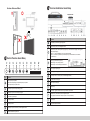 2
2
-
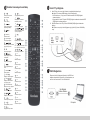 3
3
-
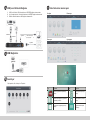 4
4
-
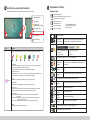 5
5
-
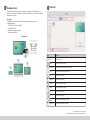 6
6